Resumo da IA
Gostaria de adicionar registos DNS para a sua ligação ao servidor de correio SMTP WP Mail no cPanel? A maioria dos mailers exige que os utilizadores adicionem registos DNS ao seu anfitrião de domínio durante a configuração para verificar a propriedade do domínio e melhorar a capacidade de entrega de correio eletrónico.
Neste tutorial, vamos mostrar-lhe como adicionar registos DNS para o WP Mail SMTP se o seu anfitrião de domínio utilizar o cPanel.
Neste artigo
Antes de começar, certifique-se de que o WP Mail SMTP está instalado e ativado no seu sítio WordPress.
Compreender como funcionam os registos DNS no SMTP
O Sistema de Nomes de Domínio (DNS) é como o livro de endereços da Internet. DNS fornece um meio de mapear um nome de domínio (por exemplo, example.com) para o seu endereço IP correspondente (por exemplo, 123.123.80.20). Tal como guarda o número de telefone de uma pessoa com o seu nome no seu smartphone para se lembrar facilmente dela.
Os registos DNS funcionam como um sistema de armazenamento das definições necessárias para mapear um nome de domínio para o seu endereço IP correspondente. Isto significa que cada domínio tem o seu conjunto único de registos DNS.
A maioria dos remetentes de correio no WP Mail SMTP utiliza registos DNS como forma de verificar o seu domínio na respectiva plataforma. Em alguns casos, pode ser utilizado para melhorar a capacidade de entrega de correio eletrónico, como no caso da adição de registos SPF, DKIM e DMARC.
Nas próximas secções, abordaremos os passos para adicionar registos DNS a sites alojados no cPanel.
Aceder às definições de DNS no cPanel
Para começar, tem de iniciar sessão no painel de controlo do seu alojamento.
Depois de iniciar sessão no seu painel de controlo cPanel, desloque-se para a secção Domínios e selecione a opção Editor de zonas.
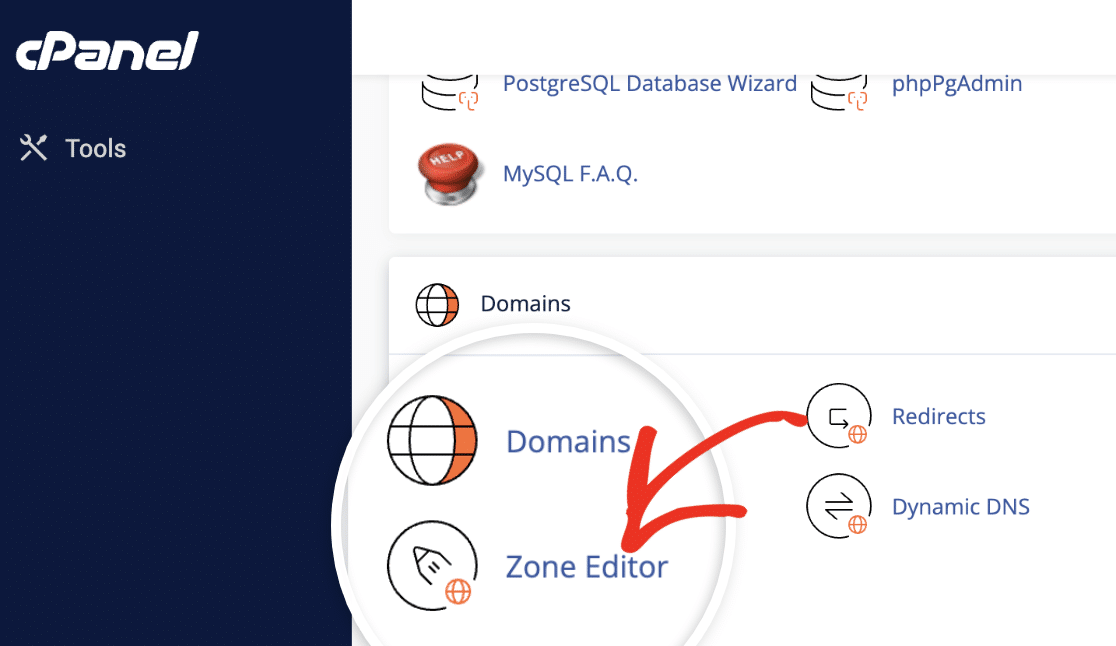
Isto irá direccioná-lo para uma página onde pode gerir os registos DNS de todos os domínios da sua conta.
Em alternativa, pode aceder a esta página introduzindo "editor de zonas" na caixa de pesquisa e selecionando a opção Editor de zonas.
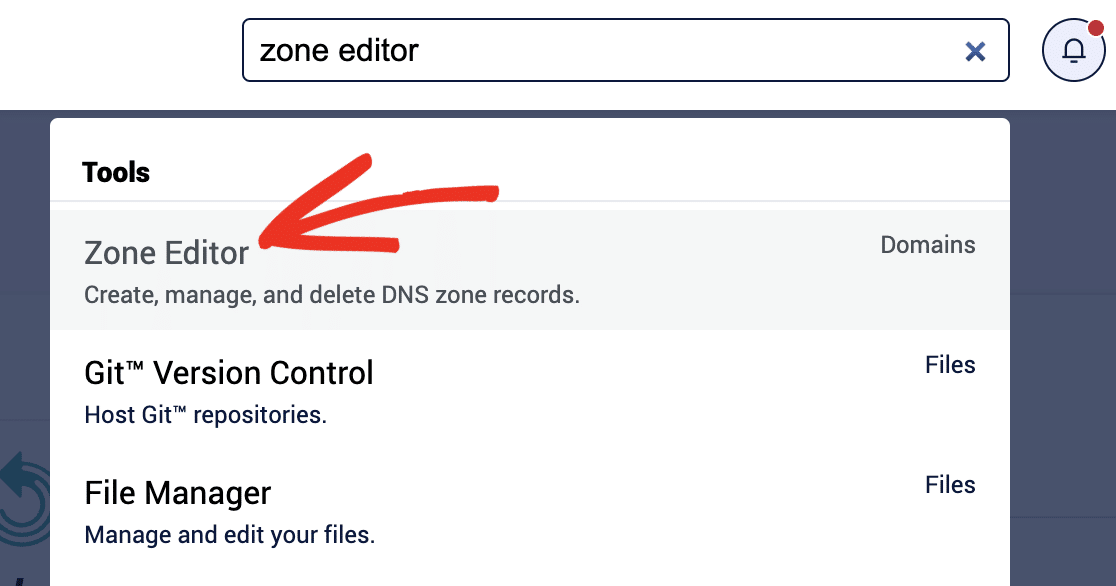
Na página do Editor de zonas, verá o(s) seu(s) domínio(s) listado(s) na secção Domínios.
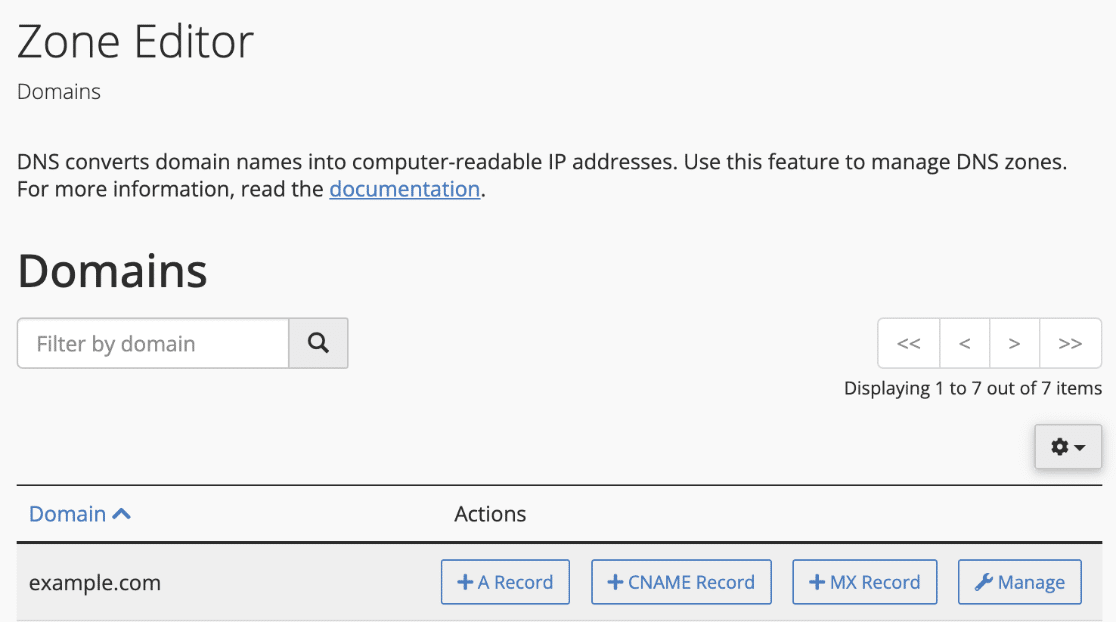
Adicionar os seus registos DNS
Na coluna Acções, pode criar rapidamente um Registo A, um Registo CNAME ou um Registo MX a partir da página de visão geral dos Domínios.
Para tal, localize o domínio ao qual pretende adicionar registos DNS e selecione o tipo de registo que pretende adicionar. Como exemplo, vamos adicionar um dos registos CNAME SendLayer fornece.
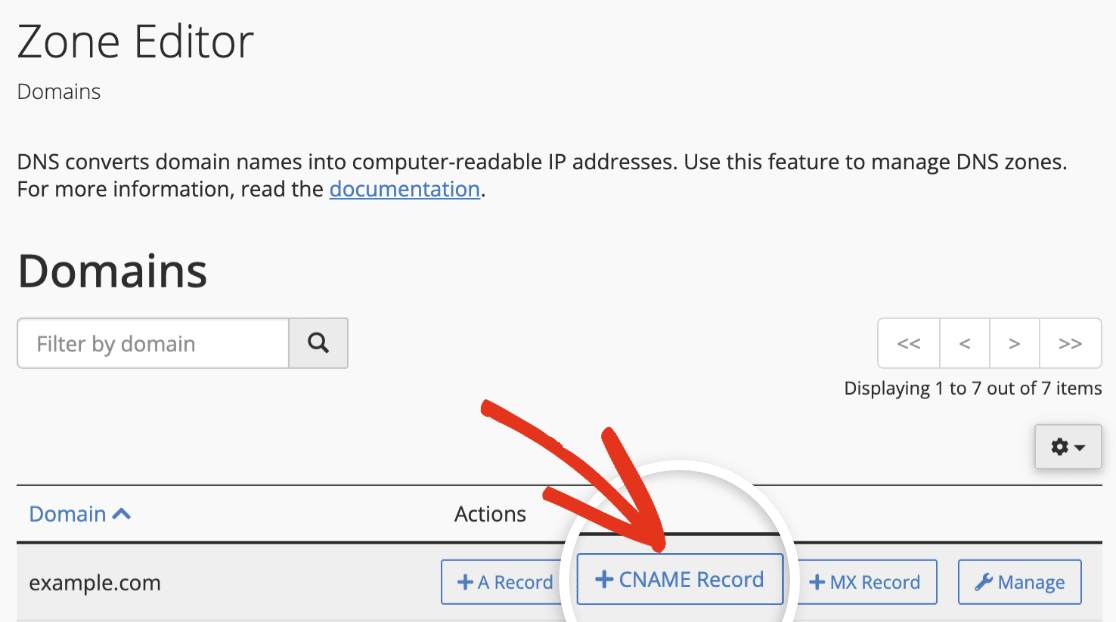
Na sobreposição que aparece, introduza os valores do seu registo DNS. O campo Nome no cPanel corresponde ao Nome do Anfitrião, enquanto o campo CNAME corresponde ao Valor CNAME gerado pelo seu fornecedor de serviços SMTP.
Nota: A forma como os nomes dos registos DNS aparecem pode variar, dependendo do programa de correio eletrónico que está a utilizar e da convenção de nomes específica. Se não tiver a certeza de onde colar o valor de cada registo, sugerimos que contacte o suporte do seu alojamento web para obter ajuda adicional.
Depois de introduzir os detalhes, clique no botão Adicionar um registo CNAME para guardar as alterações.
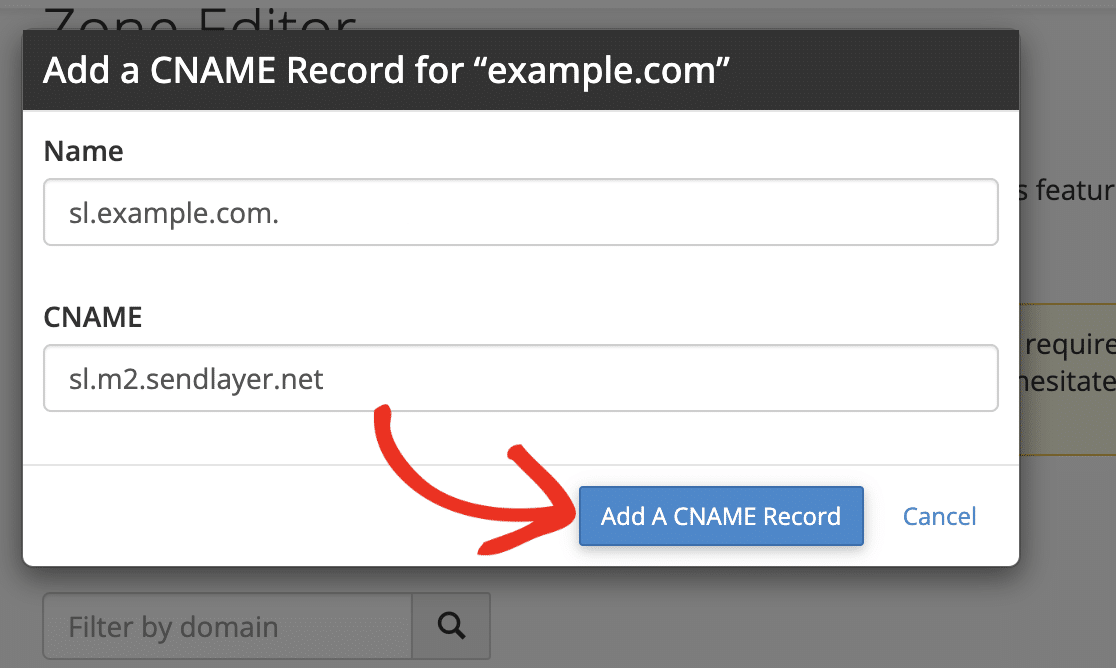
Se pretender adicionar outros registos DNS, como registos TXT, clique no botão Gerir para ver a página de definições de DNS do seu domínio.
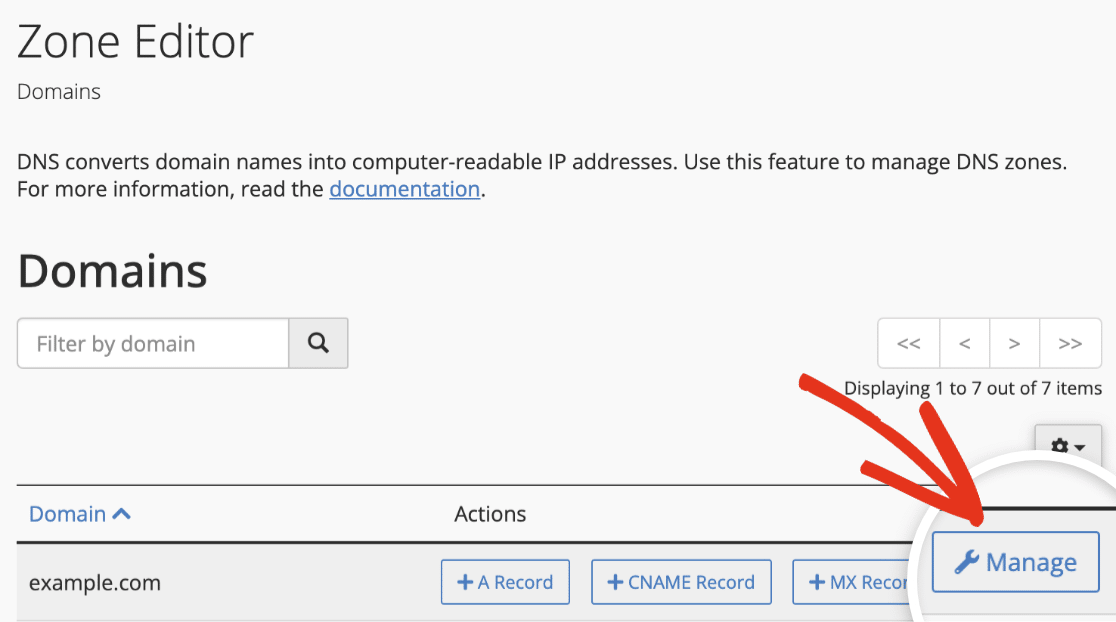
Nesta página Gerir zona, verá todos os registos DNS específicos do seu domínio. Para adicionar um novo registo, clique no botão + Adicionar registo.
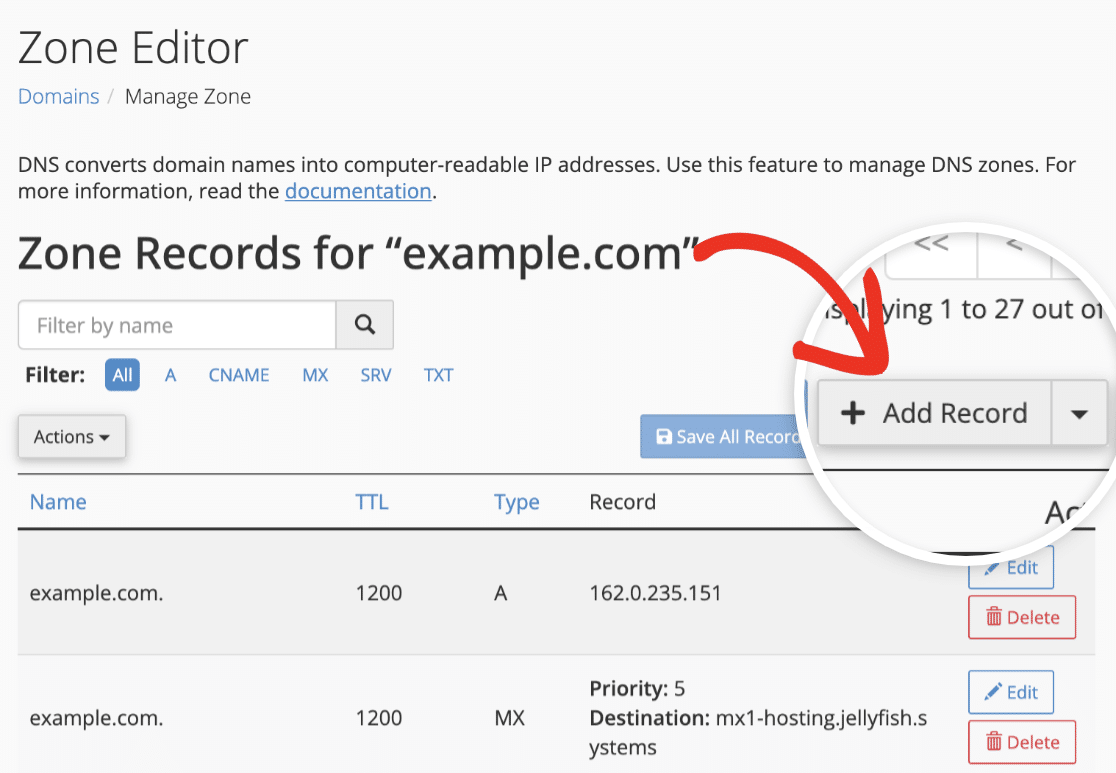
Isto abrirá o formulário onde pode adicionar o valor do registo DNS. Comece por selecionar o tipo de registo que pretende adicionar a partir do menu pendente Tipo.
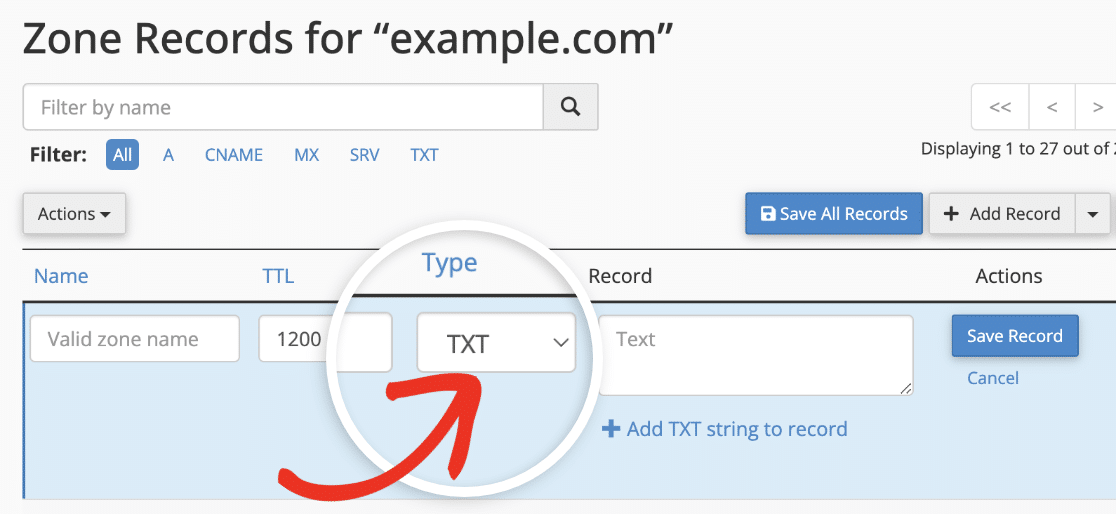
Depois disso, terá de copiar o nome do anfitrião e o valor do registo do seu mailer e colar cada valor no campo correspondente. O nome do anfitrião corresponde ao campo Nome no cPanel.
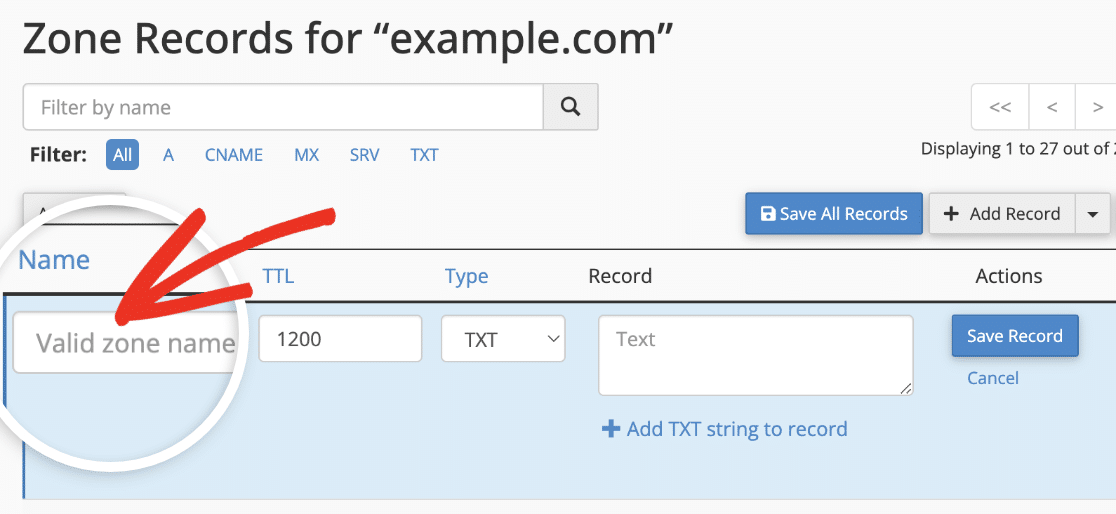
O valor do seu mailer deve ser adicionado ao campo Registo no cPanel.
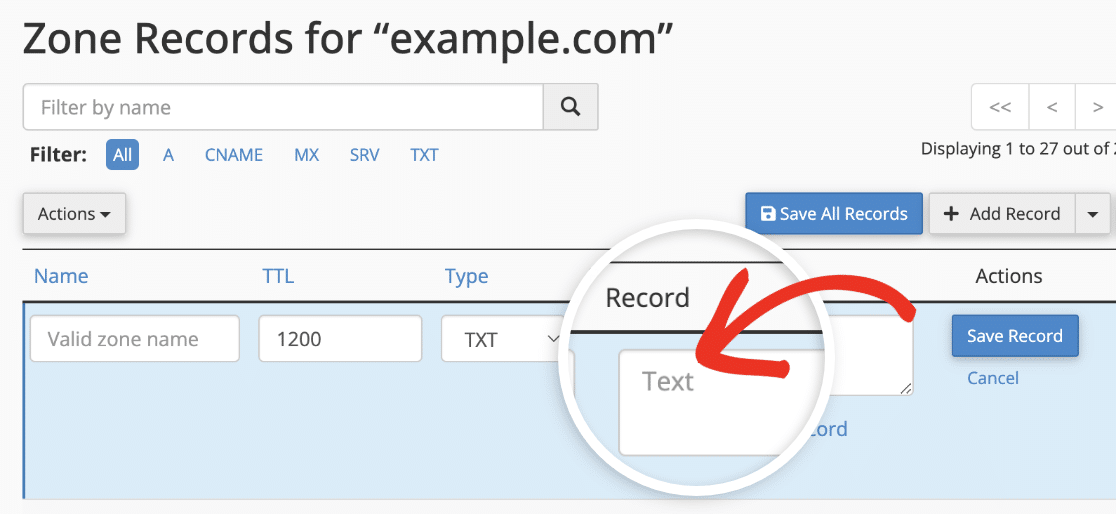
Se o seu servidor de correio fornecer um valor de Time To Live (TTL), terá de introduzir o valor correspondente no cPanel. Pode utilizar o valor predefinido se o seu servidor de correio não fornecer TTL para o registo DNS.
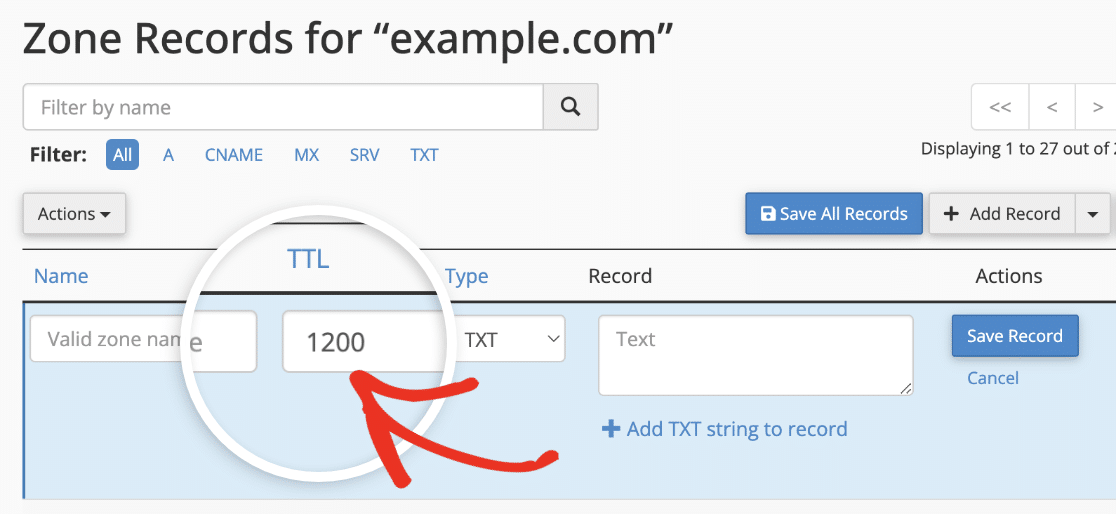
Nota: O valor TTL no cPanel está em segundos. Assim, se o seu servidor de correio eletrónico fornecer este valor em minutos, terá de o converter para segundos antes de introduzir o valor.
Quando tiver terminado de introduzir os valores para o registo DNS, clique no botão Guardar registo.
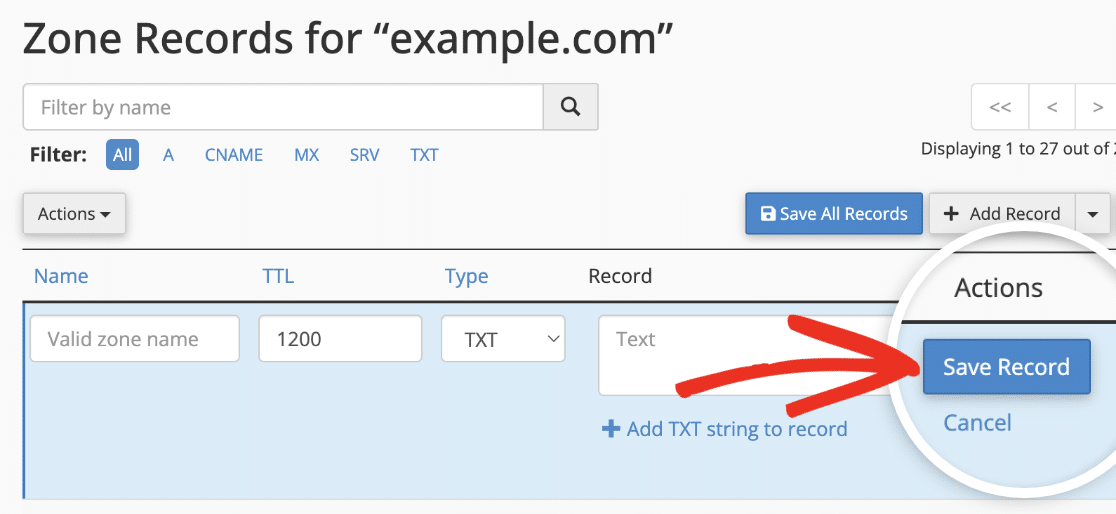
Terá de repetir este processo até ter adicionado todos os registos DNS fornecidos pelo seu serviço de correio eletrónico.
Nota: Pode demorar até 24-48 horas para que as alterações de DNS sejam propagadas.
Verificar os seus registos DNS
Depois de adicionar registos DNS para suportar o WP Mail SMTP, recomendamos que verifique se foram implementados corretamente. Este passo ajuda a garantir a melhor capacidade de entrega de correio eletrónico, confirmando que os seus e-mails de saída são autenticados.
Existem algumas formas de verificar os seus registos DNS:
- Envio de um e-mail de teste: Utilize a ferramenta integrada do WP Mail SMTP para enviar um e-mail de teste. Se houver um problema com os seus registos DNS, aparecerá uma notificação de erro.
- Usando a ferramenta Saúde do site: A ferramenta Saúde do site do WordPress pode ajudar a identificar quaisquer problemas de verificação de DNS. Se houver um problema de verificação com os seus registos DNS, verá uma mensagem que fornece acções que pode tomar para ajudar a resolvê-lo.
Para obter uma explicação detalhada sobre como utilizar estas ferramentas, consulte o nosso guia completo para verificar os seus registos DNS.
Nota: Pode demorar várias horas até que as alterações aos seus registos DNS sejam aplicadas. Se tiver adicionado os registos DNS do seu servidor de correio às suas definições e ainda não conseguir autenticar o seu domínio, poderá ter de esperar e tentar novamente mais tarde.
É isso mesmo! Agora já sabe como adicionar registos DNS em domínios alojados no cPanel.
Em seguida, gostaria de configurar uma ligação de cópia de segurança que servirá de recurso se a sua ligação de correio principal não conseguir enviar e-mails? Consulte o nosso guia sobre como configurar uma ligação de cópia de segurança para obter mais informações.
